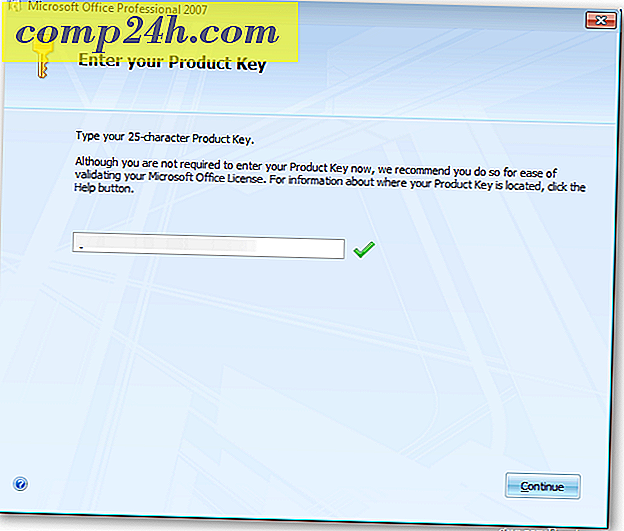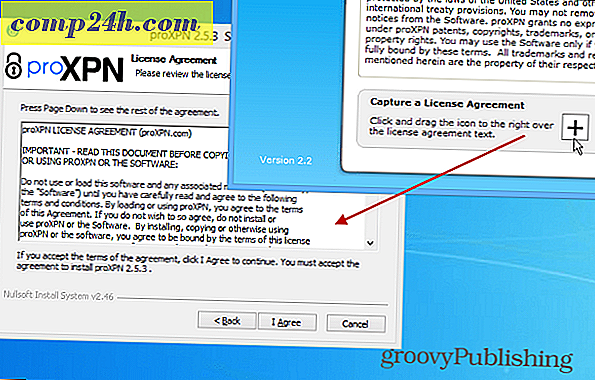Så här lägger du till Apps för att Kindle Fire via webben
I likhet med andra Android-enheter har Kindle Fire förmågan att driva appar på enheten via en online appbutik. I Kindle-fallet fungerar det bra med Amazon Appstore. Om du letar efter ett enkelt sätt att lägga till dagens gratis app till ditt konto, så är det här. Obs! Till skillnad från Google Play laddas inte appar automatiskt automatiskt till enheten, utan de kommer att vara tillgängliga från fliken App-Cloud.
Amazon Appstore
Det är relativt lätt att lägga till apps till Kindle Fire. Det kräver att du har ett Amazon-konto och en webbläsare. För att komma igång besöka Amazon Appstore for Android med webbläsaren och enheten av ditt val. En annan extra bonus för att lägga till appar på detta sätt är att du kan testa körningen (förhandsgranska) dem innan du köper. Du måste vara inloggad på ditt Amazon-konto för att detta ska fungera.
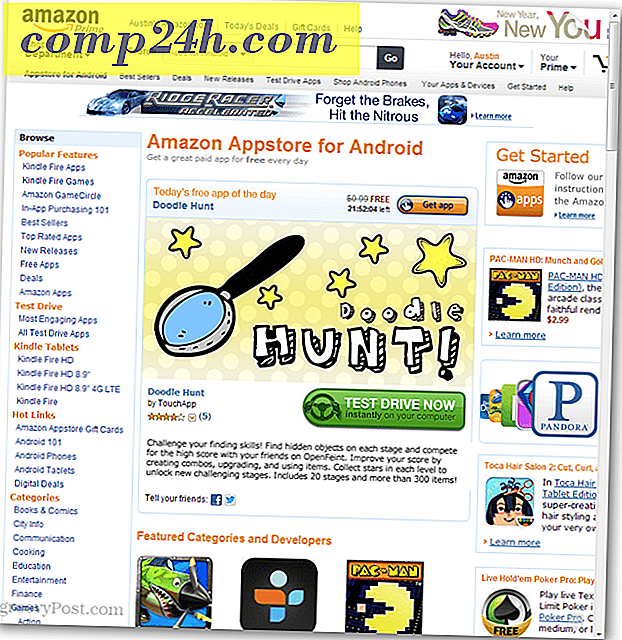
När du ser en app som du vill klickar du på knappen "Hämta app" (eller "Hämta nu med 1-klick") bredvid den.

Du kommer att märka efter att varje app läggs till att en liten "Var är min app?" Rutan dyker upp efter att ha lagt till varje applikation. På enheter som inte är Kindle-apparater kommer appar att visas i Amazon Appstore Android-appen. På Kindle visas de dock i fliken Cloud på appens sida som visas nedan.

Med tanke på tillräckligt med tid kommer de appar som läggs till via Amazon.com att dyka upp i fliken Moln i Kindle Fire (vanligtvis efter omstart). Det finns dock ett enkelt sätt att få dem att visas omedelbart.

Öppna anmälningsfältet genom att svepa ner från toppen av skärmen. På genvägsfältet trycker du på Synkroniseringsknappen. Detta kommer att tvinga Kindle Fire att ansluta till Amazon.com och uppdatera din lista med Cloud Apps genast.

Nu ska alla appar som du köpte eller lagt till via Appstore visas i molnfliken på Kindles apps-sida. För att använda dem behöver du bara trycka på det och ladda ner det till elden. Redan nedladdade appar kommer att visa ett kryssrutan längst ned till höger på ikonen.